- מְחַבֵּר Lauren Nevill [email protected].
- Public 2023-12-16 18:52.
- שונה לאחרונה 2025-01-23 15:19.
בעיית הרוסיפיקציה של דפדפני האינטרנט עבור משתמשים רבים נותרה אולי הבעיה העיקרית. זה נכון במיוחד לגבי דפדפן האופרה, שגרסאות חדשות שלו משוחררות לרוב ללא השפה הרוסית. עם הזמן, השפה הרוסית מתווספת, אולם אם אינך רוצה להמתין או שהדפדפן עודכן אוטומטית, תוכל לבצע אישור עצמאי.
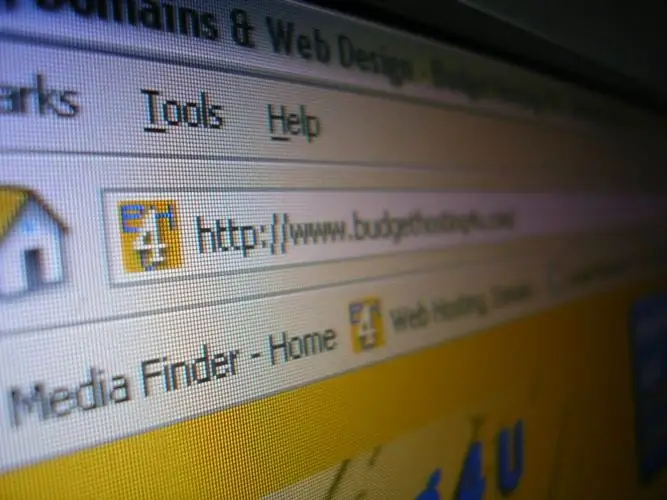
הוראות
שלב 1
פתח את הדפדפן ובסרגל התפריטים הממוקם בראש החלון, מצא את הקטע כלים. בדרך כלל הוא אחד הלפני אחרון ברשימה.
שלב 2
פתח את הקטע כלים ובחר בתפריט העדפות.
שלב 3
בתפריט זה בחר את החלק שפה, ככל הנראה זה יהיה בתחתית הרשימה הנפתחת. לאחר מכן לחץ על כפתור "בחר" ובחלון שמופיע לחץ על "רוסית (ru)".
שלב 4
לחץ על "אישור" והכל יאוחד אוטומטית. אם מסיבה כלשהי זה לא קרה, אל תיבהל, פשוט הפעל מחדש את הדפדפן שלך.
שלב 5
משתמשים עצלנים לא יכולים לחפש במסך התפריט, אך השתמשו בשילוב המקשים Ctrl + F12, בחרו בפונקציה בחר שפה בחלון שנפתח ואז, באנלוגיה, בחרו "רוסית (ru)". אל תשכח ללחוץ על כפתור אישור. אם הדפדפן אינו מאושר אוטומטית, הפעל אותו מחדש.
שלב 6
חלק מהמשתמשים מבולבלים מהיעדר השפה הרוסית ברשימת השפות המוצעות. ישנם מספר פתרונות לבעיה זו. ראשית, בדקו איזו גרסת אופרה הורדתם. השפה הרוסית נעדרת כמעט תמיד באלפא ובביתא. פשוט הורד והתקן כל גרסה יציבה של התוכנית. אם למחשב שלך יש גרסה יציבה, למשל גרסה 11, הבעיה ניתנת לפיתרון, אם כי זה יהיה קצת יותר קשה. פתח את תיקיית התוכנית של הגרסה שהותקנה בעבר של "אופרה", עבור לתיקיית המשנה מקומית והעתק משם את תיקיית "RU" לתיקיה המתאימה של הגרסה החדשה. לאחר מכן, הפעל את הדפדפן, פתח את תפריט "מאפיינים", שם בחר בתפריט ההגדרות. בכרטיסייה הראשית, בתחתית ממש יהיה תפריט "שפה", שבו עליכם ללחוץ על כפתור "הגדרות", בחלון "שפות" שנפתח, ציינו את התיקיה שהועתקה. לחץ פעמיים על "אישור" וזהו. כל הפונקציות העיקריות יהיו ברוסית, רק פונקציות חדשות שנוספו לדפדפן יישארו ללא תרגום.






